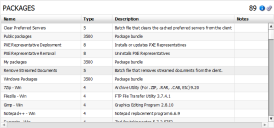Xtraction powered by Landesk
Listkomponenter (post)
Du kan använda postlistkomponenter för att visa råa data från en datakälla utan att genomföra en sammanfattning. När du lägger till en postlistkomponent i en instrumentpanel är de kolumner som visas normalt en underuppsättning av alla tillgängliga data. Innehållet som ska visas skapas på ett av två sätt:
•Xtraction-administratören konfigurerar kolumnerna som ska visas.
•Du definierar vilka kolumner som ska visas i inställningarna för din egen personliga profil (se avsnittet nedan).
Du kan även redigera kolumnerna som visas i resultatet. Detta kan du göra i dialogrutan Listkomponent genom att välja de kolumner som ska inkluderas.
Slutför den här åtgärden i antingen Instrumentpanelen eller Hantera dokument. Den här processen förutsätter att innehåll från en av dina datakällor redan är öppet i informationsfönstret och visas i ett listkomponentformat.
För att redigera komponenter i en sparad instrumentpanel måste du först klicka på ikonen ![]() .
.
1.Klicka på ikonen ![]() och välj Komponent i rubrikfältet för den listkomponent du vill redigera.
och välj Komponent i rubrikfältet för den listkomponent du vill redigera.
2.Dialogrutan Listkomponent visas med följande alternativ:
• Fliken Allmän
•Rubrik: Rubriken för postlistan som den visas i informationsfönstret.
•Datakälla: Datakälla som används för komponenten.
•Endast distinkta poster: Beroende på den datamodell och det filter som tillämpas på komponenten, kan Xtraction visa dubbla poster. Välj det här alternativet om du vill ta bort dubbla poster, men använd endast när det behövs eftersom det belastar systemet.
•Visa rubriksammanfattning: Xtraction skapar en rubriksammanfattning över vad komponenten gör, tillsammans med din egen rubrik. Om du avmarkerar det här alternativet tas standardsammanfattningen bort. T.ex. kommer rubriken "Incidenter (FörraMånaden)" att visas som endast "Incidenter."
•Fliken Kolumn
•En specifik uppsättning av synliga kolumner för komponenten. Om du vill ändra listan över standardkolumner högerklickar du och väljer Redigera kolumner för att välja en ny uppsättning, formatera data och ändra sortering.
•Fliken Filter
•Kriterier som används för att filtrera data från datakällan. Högerklicka på det tomma fältet och välj för att skapa ett filter eller öppna ett sparat. Mer information om filter finns i Filtrera data.
•Fliken Anteckningar
•Ange förklarande text direkt i det tomma fältet. Texten visas när din mus hovrar över komponentens anteckningsikon. Om Visa anteckningar väljs för en export inkluderas dessa anteckningar i den komponentexporten.
Om URL:er som är kodade i källdata för listkomponenter
Om din datakälla innehåller URL:er (kodade hyperlänkar) presenterar listkomponenterna dessa som aktiva länkar. Xtraction-administratören skapar och hanterar dessa datakällslänkar via programmet Redigerare för datamodell.
När dessa är inkluderade kan du följa en länk till valfri destination. Tänk på att de data du ser kan vara hämtade från en postlista från en servicedesk. En administratör kan definiera en URL inom den relevanta datakällan för att starta supportavdelningens webbprogram som hjälper dig att analysera all tillgänglig information i den posten.
Länkar kan navigeras via en av två metoder:
•Dubbelklicka på den specifika posten.
•Högerklicka på posten och välj från en meny.
Endera åtgärd öppnar URL:n i din webbläsare.
Definiera en uppsättning standardkolumner för listkomponentvärden
Din administratör ha skapat en standardlista för kolumner för listkomponenter för varje datakälla för att anpassa vilket innehåll som visas. Den här listan tillämpar ett globalt, primärt filter som anger de kolumner du kan arbeta med för valfri datakälla. Kolumner som exkluderas från listan kan inte längre visas, vilket gör att du kan fokusera ditt designarbete på specifika data.
Som användare kan du definiera en egen kolumnuppsättning för datakällans listkomponentinnehåll. På det sättet kan du styra vilka kolumnerna som visas när du lägger till en listkomponent till en instrumentpanel, eller när du öppnar en postlista från en annan komponent.
Dina standardkolumner har högre rangordning än de uppsättningar som administratören skapar. Rangordning:
1.Kolumner som definieras av användare i deras profiler.
2.Kolumner som definieras av administratören.
3.De första fem kolumnerna som definieras av datamodellen, där inga av ovanstående finns.
1.Klicka på länken Profil > Inställningar längst ned i programfönstret.
2.Öppna fliken Standardkolumner. Högerklicka i listan och välj Lägg till.
3.Gå till datakällan för vilken du skapar standardkolumnlistan, välj den och klicka på OK.
4.Högerklicka på Kolumner-ytan i dialogrutan Standardkolumner och välj Redigera för att skapa en lista med standardkolumner för den här datakällan.
5.Dra kolumner du vill visa till listan Valda kolumner i dialogrutan Välj kolumner. Om du vill ta bort en kolumn från den här listan högerklickar du på den och väljer Ta bort fält.
6.Klicka på OK när du har skapat en lista över valda kolumner.
7.Tillämpa dessa ändringar i dialogrutan Standardkolumner:
•Format: Tillämpa ett format på kolumnvärdet.
•Exportbredd: Ange ett numeriskt värde för antalet pixlar för kolumnbredden vid export av en lista till Word eller Excel. Om det inte definieras kommer Xtraction att beräkna lika bredd för varje kolumn i det utrymme som tillhandahålls.
•Sortering: Ändra ordningsföljden. Dra och släpp kolumnnamn i Sortering för att definiera listan.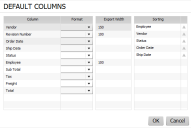
Var den här artikeln användbar?
Ämnet var:
Felaktigt
Ofullständig
Inte vad jag förväntade
Annat
Copyright © 2018, Ivanti. Med ensamrätt.